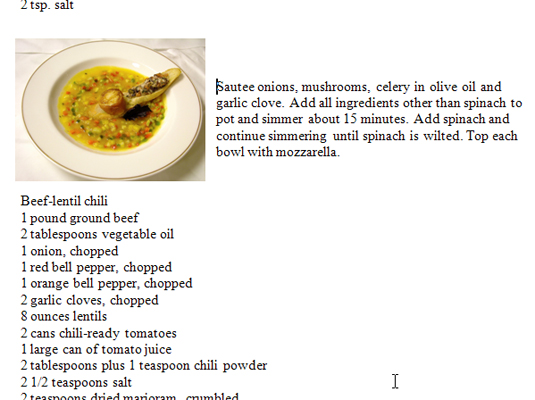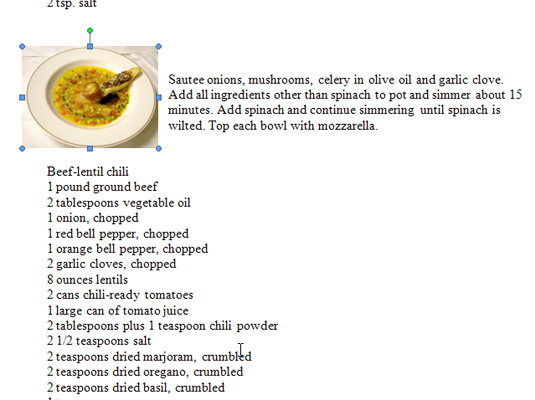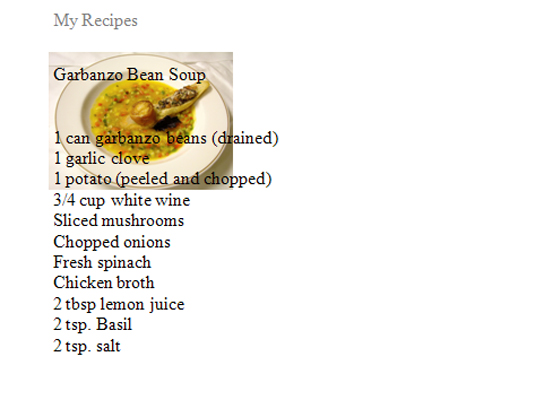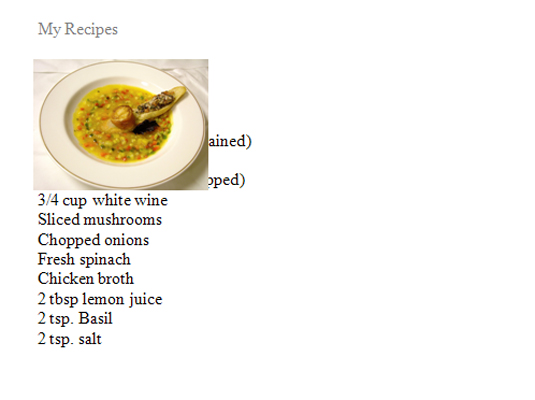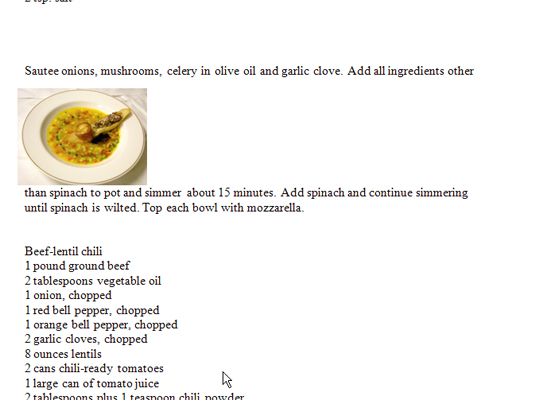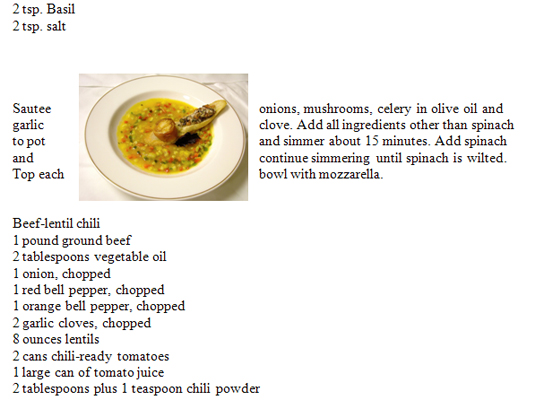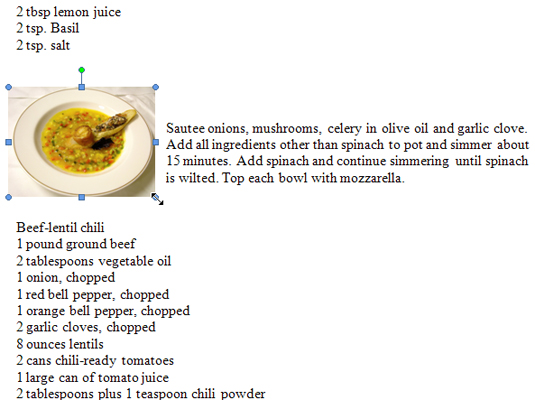På linje med tekstombrydning i Word 2007
Dette er standardindpakningsindstillingen i Word 2007, og det er den, du med mindst sandsynlighed vil bruge. Det placerer billedet i overensstemmelse med din tekst. Højden på den linje, som billedet vises på, justeres, så den passer til billedets højde. I de fleste tilfælde ser denne indpakning ikke rigtig ud.
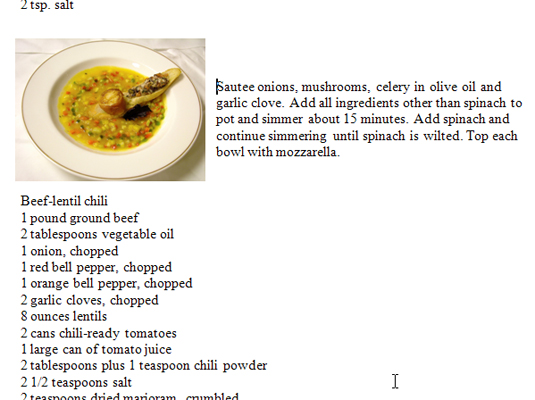
Kvadratindpakningsmulighed i Word 2007
I Word 2007 vikler indstillingen Square teksten lige rundt om billedet.
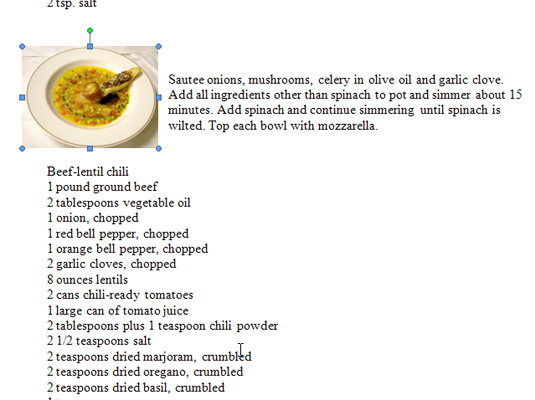
Stram indpakning i Word 2007
Med Tight Option finder Word 2007 ud af, hvor de faktiske kanter af billedet er, og putter teksten så tæt som muligt.
Stram indpakning i Word 2007
Med Tight Option finder Word 2007 ud af, hvor de faktiske kanter af billedet er, og putter teksten så tæt som muligt.
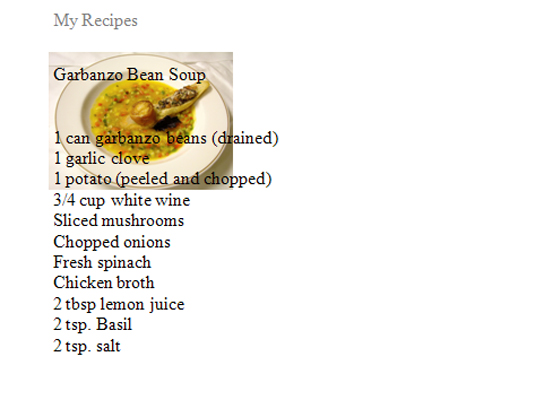
Bag tekst som en Word 2007-ombrydningsindstilling
Bag tekst i Word 2007 gør det muligt for teksten at vælte ud over toppen af billedet, som om billedet ikke engang var der. Billedet vises bag teksten.
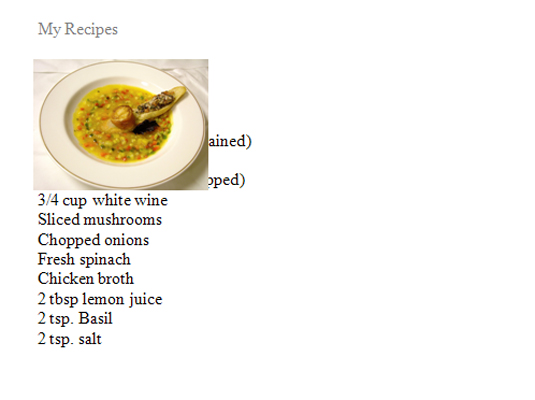
Foran tekstombrydning med Word 2007
Indstillingen Foran tekst i Word 2007 placerer billedet oven på teksten. Billedet kan skjule noget af teksten.
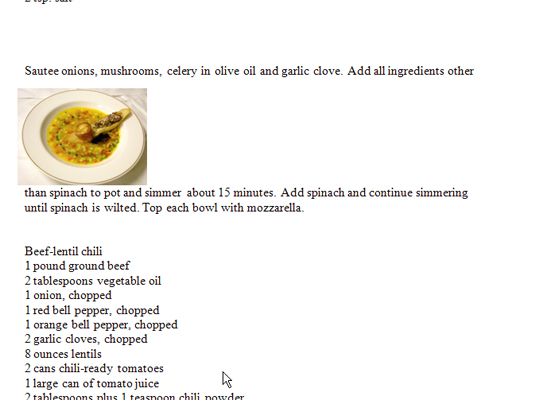
Pak top og bund i Word 2007
Som navnet antyder, placerer indstillingen Wrap Top og Bottom i Word 2007 tekst over og under billedet, men tillader ikke, at der vises nogen tekst ved siden af billedet.
Pak top og bund i Word 2007
Som navnet antyder, placerer indstillingen Wrap Top og Bottom i Word 2007 tekst over og under billedet, men tillader ikke, at der vises nogen tekst ved siden af billedet.
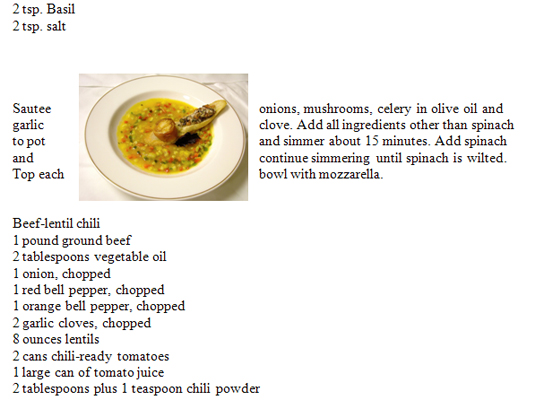
Gennem indpakning i Word 2007
Gennem-indstillingen i Word 2007 er lidt som indstillingen Tight, men den resulterer i en endnu tættere pasform. Hvis Word finder tomme mellemrum i billedet, fylder det rummet med tekst.
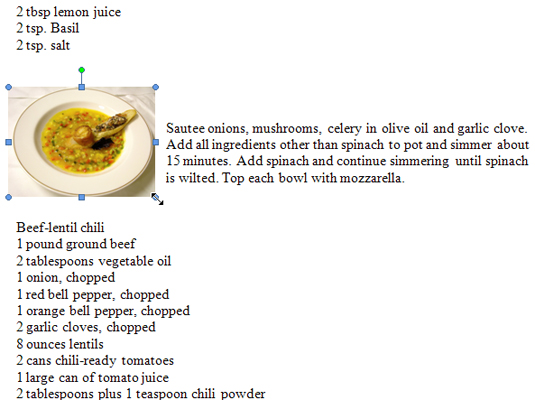
Afslut det med Word 2007 Edit Wrap Points
Denne Word 2007-indstilling giver dig mulighed for at designe din egen indpakningsform omkring dit billede ved at trække små håndtag på en indpakningskontur.